Canyon CNS-SW81BR User Manual
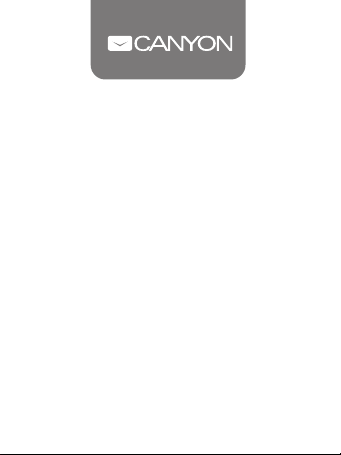
Smartwatch
«Oregano»
StyliSh aNd Sporty deSiGN
cNS-SW81
Quick Guide v 1
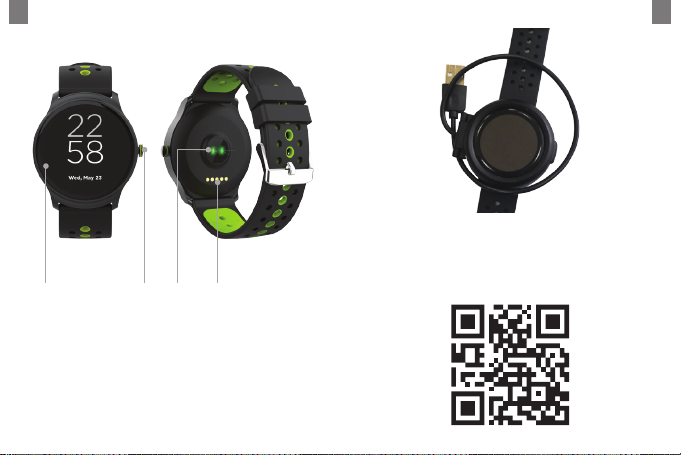
EN EN
1. Overview
Install Canyon Fit APP on phone
Download: Search for Canyon Fit APP or scan the
1 2 3 4
1. Touch Screen
2. Functional button
Please use the charging kit to charge your watches:
Open charging tool, put the watches inside to
connect metal pins of the charger with the charging
pin of the watches. Make sure the charging icon has
appeared on the screen.
3. Heart rate sensor
4. Charging pins
following QR code for the installation.
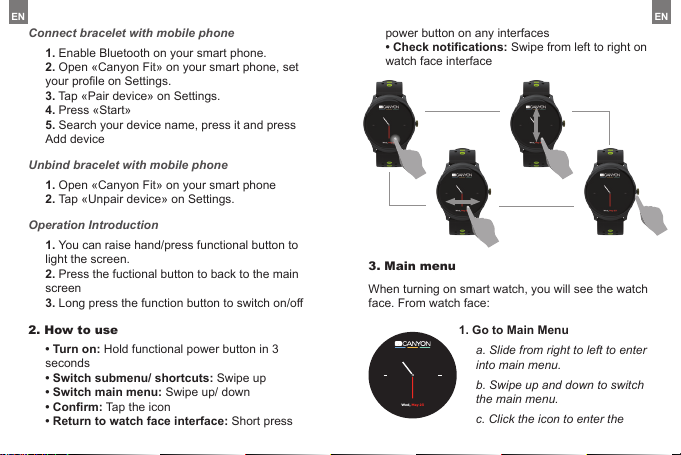
EN EN
Connect bracelet with mobile phone
1. Enable Bluetooth on your smart phone.
2. Open «Canyon Fit» on your smart phone, set
your prole on Settings.
3. Tap «Pair device» on Settings.
4. Press «Start»
5. Search your device name, press it and press
Add device
power button on any interfaces
• Check notications: Swipe from left to right on
watch face interface
Unbind bracelet with mobile phone
1. Open «Canyon Fit» on your smart phone
2. Tap «Unpair device» on Settings.
Operation Introduction
1. You can raise hand/press functional button to
light the screen.
2. Press the fuctional button to back to the main
screen
3. Long press the function button to switch on/off
2. How to use
• Turn on: Hold functional power button in 3
seconds
• Switch submenu/ shortcuts: Swipe up
• Switch main menu: Swipe up/ down
• Conrm: Tap the icon
• Return to watch face interface: Short press
3. Main menu
When turning on smart watch, you will see the watch
face. From watch face:
1. Go to Main Menu
a. Slide from right to left to enter
into main menu.
b. Swipe up and down to switch
Wed, May 23
the main menu.
c. Click the icon to enter the
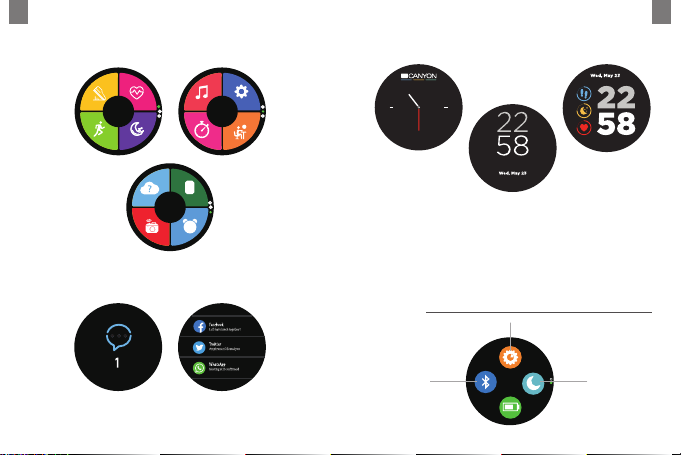
EN EN
corresponding menu. Slide from left to right to
return to the previous menu.
2. Go to Notication shortcut page. Slide from left
to right.
4. Functions
Watch face
Wed, May 23
You can long press on the main screen to go to the
watch face interface quickly.
If you want to change the watch face of your smart
watch, press the current watch face for 3 seconds,
swipe up or down to go through the different watch
faces and tap on the one you want to select and use.
Shortcut
3
1 2
3. Go to other shortcuts page. Swipe up and down.
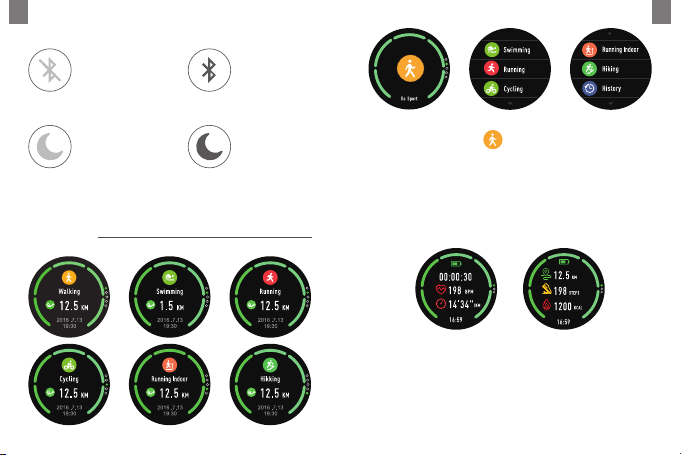
EN EN
1. Bluetooth. This means the bluetooth status.
Bluetooth
disconnected
Bluetooth
connected
2. Do Not Disturb.
Mode off
3. Brightness. You can click the icon to adjust the
display brightness.
Mode on
Multi-Sport
Click the sport mode to enter the multi-sport
function.
The bracelet has six types of sport activities
comprehensives: swimming, running, cycling, run
indoor, and hiking. You can choose which mode
you want, and then go to sport, and the bracelet will
record the motion data.
When you want to end the sport, slide the screen
right and choose to stop your sport and save it.
The bracelet will display your sport data. After
synchronizing with Canyon Fit, you can view your
sport record.
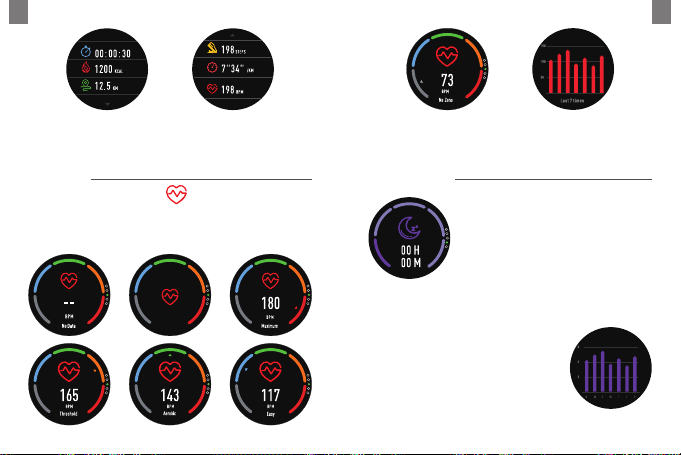
EN EN
PS: If the sport time less than 5mins, the data won’t
be saved.
After sync with Canyon Fit, you can check your heart
rate data on your smart phone.
Heart rate Sleep Monitor
Select the heart rate icon to monitor the heart
rate, click the screen you can check the last 7 times
heart rate data, and slide right to exit the heart rate
monitor.
When the sleep is stopped,
the bracelet will show your
sleep report with the time of
total sleep, light sleep and
deep sleep. After sync with
Canyon Fit, you can check
more detailed sleep report.
The bracelet will monitor your
sleep automatically.
Click the interface, the
bracelet will display the sleep
data of the week.
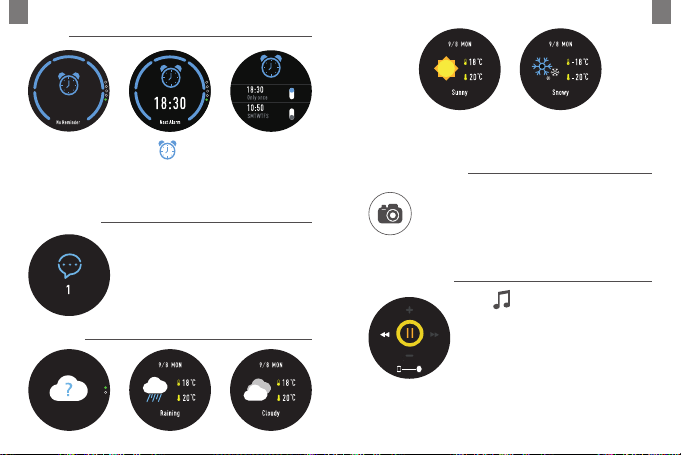
EN EN
Alarm
After sync with Canyon Fit, the bracelet will show the
By clicking on the alarm , you can see the alarm
you set in the Canyon Fit application. When alarm
is on, its icon will be animated and the bracelet will
vibrate.
Notication
This includes phone calls,
text messages, QQ, WeChat,
Whatsapp, Facebook and Twitter
notications.
Weather
weather forecast.
Remote Capture
To enjoy this feature, make sure you
opened «Take photo» screen in Canyon
Fit app. Enabling Remote capture
function will let you take pictures remotely
from your Smart Watch.
Music control
Click to enter the control
interface of music.
Touch buttons on screen to play/
pause and change song. Note that
music player have to be opened
before using this feature. Swipe
from left to right to exit music
control.
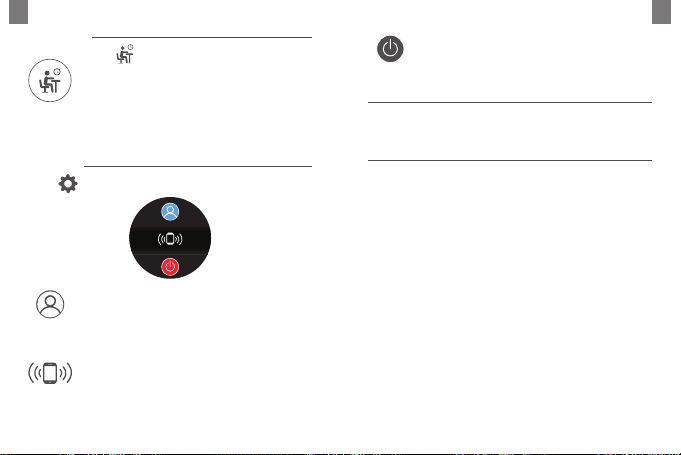
EN EN
Sedentary
Click to enter the sedentary Settings
screen. Click the switch and slide left
to exit. You can set more conditions in
the app, including the start and end of
cycles, time intervals (minutes), thresholds
(steps), and repeated Settings (weeks).
Power Off
Click the icon, you can turn off your
bracelet.
Warning! Do not use in hot water. This can lead to
damage to the device!
Settings
Click the icon to enter the settings interface.
About
Click the icon, you can check the BT Mac
Address, Device name and Firmware
Vision of your bracelet.
Find Phone
After the bracelet is connected to Canyon
Fit App, click the icon, and the smart
phone will rings. iPhone will ring if there is
a Bluetooth connection regardless if the
screen display is on or off.
Warranty liabilities
Warranty period starts from the date of the device’s
purchase from the Seller, authorized by Canyon.
The date of purchase is indicated in your sales
receipt or a waybill. During warranty period, a repair,
replacement or refund of payment for goods are
performed on discretion.
Manufacturer: Asbisc Enterprises PLC, 43, Diamond
Court, Kolonakiou Str, 4103, Limassol, Cyprus, Ayios
Athanasios, http://canyon.eu/
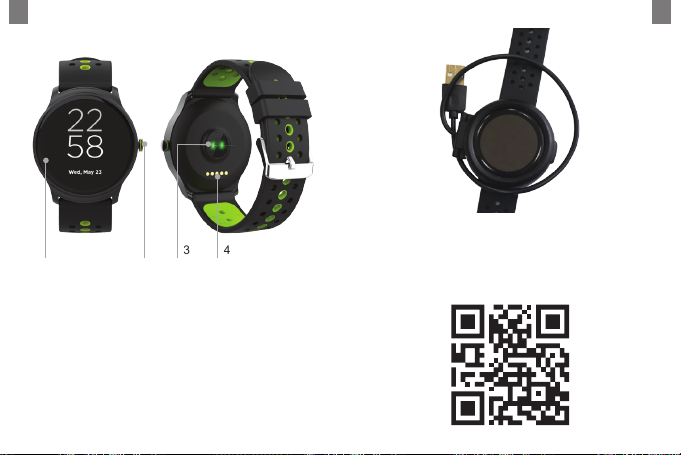
BG BG
1. Обзор
Инсталиране на приложението Canyon Fit на
1 2 3 4
1. Тъч екран
2. Функционален
бутон
Моля използвайте комплекта за зареждане, за да
заредите часовника:
Отворете зарядното, поставете часовника вътре
така, че металните щифтове на зарядното да се
допрат до металните щифтове за зареждане на
часовника. Уверете се, че на екрана се появява
иконката, инидикираща зареждане.
3. Сензор за пулс
4. Щифтове за
зареждане
телефона
Изтегляне: Потърсете приложението Canyon Fit
или сканирайте QR кода за инсталация.

BG BG
Свържете гривната с мобилния телефон
1. Активирайте Bluetooth на вашия смартфон.
2. Стартирайте «Canyon Fit» на вашия смарт-
фон, настройте профила в Settings.
3. Натиснете «Pair device» в Settings.
4. Натиснете «Start»
5. Потърсете името на устройството си, натис-
нете го и след това натиснете «Add device»
Прекъсване на връзката между смартфона
и часовника
1. Отворете «Canyon Fit» на смартфона си
2. Натиснете «Disconnect device» в Settings.
• Преминаване към основно меню: Плъзнете
нагоре/надолу
• Потвърждаване: Натиснете върху иконата
• Връщане към основния интерфейс: на-
тиснете кратко бутона за включване
• Проверка на нотификации: Плъзнете
отляво надясно
Въведение в работата на устройството
1. За да включите екрана, можете да вдигнете
ръката си, или да натиснете функционалния
бутон на екрана.
2. Натиснете функционалния бутон, за да се
върнете към основния екран
3. Натиснете и задръжте функционалния
бутон, за да включите/изключите часовника
2. Начин на употреба
• Включване: Натиснете и задръжте функцио-
налния бутон за 3 секунди
• Преминаване към подменю/шорткът:
Плъзнете отдолу нагоре върху екрана
3. Основно меню
При включване на часовника ще видите основния
интерфейс. От него:
1. Отидете в основното меню
a. Плъзнете отдясно наляво,
за да влезете в основното
Wed, May 23
меню.
b. Плъзнете нагоре и надолу,
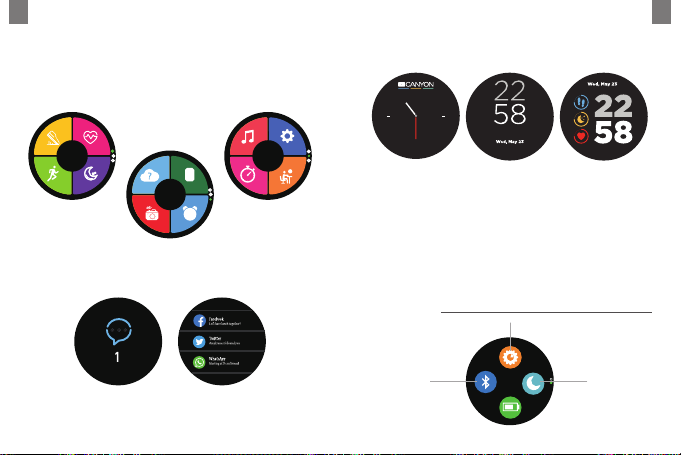
BG BG
за да превключите основното меню.
c. Натиснете икона, за да влезете в
съответното меню. Плъзнете отляво надясно, за да се върнете в предишното меню.
2. Преминете към страницата с шорткъти за
нотификации. Плъзнете отляво надясно.
4. Функции
Лицева страна на часовника
Wed, May 23
Можете да натиснете върху основния екран и
да задържите, за да стигнете бързо до основния
интерфейс на лицевата страна на часовника.
Ако желаете да промените основния интерфейс,
натиснете за 3 секунди върху екрана, плъзнете
нагоре или надолу през различните опции и
изберете желаната.
Шорткът
3
1 2
3. Преминете към други страници с шорткъти.
Плъзнете нагоре и надолу.
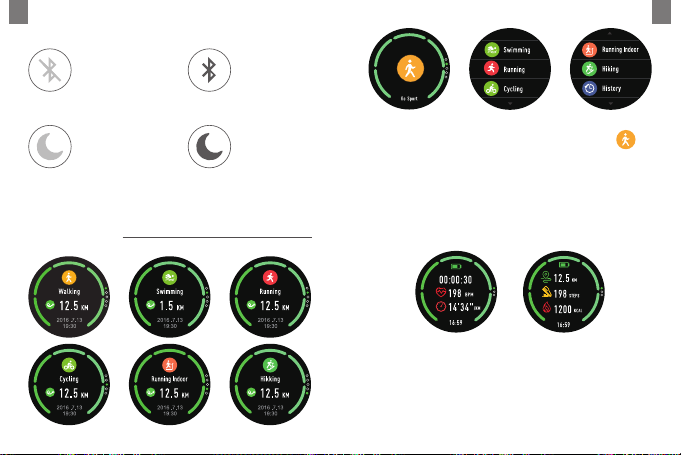
BG BG
1. Bluetooth. Обозначава bluetooth статуса.
Bluetooth не е
включен
Bluetooth е
включен
2. Режим «Не ме безпокойте»
Режим
изключен
3. Яркост. Натиснете върху иконата, за да настроите яркостта на екрана.
Мулти-спорт
Режим
включен
Натиснете върху иконата за спортен режим ,
за да влезете във функцията за мулти-спорт.
Часовникът разполага с 6 типа спортни активности: плуване, ходене, тичане, колоездене,
тичане на закрито и туризъм. Можете да изберете
желания режим, и след това да спортувате, като
часовникът ще запише данните от активността.
Когато приключвате активността, плъзнете екрана
надясно и изберете стоп, като съхраните данните.
Часовникът ще покаже записаните данни. След
синхронизация с Canyon Fit, можете да ги прегледате.
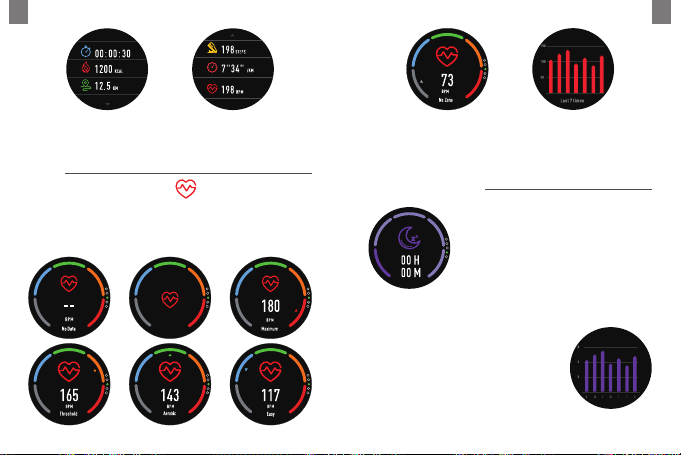
BG BG
PS: Ако сте спортували по-малко от 5 минути,
данните няма да бъдат съхранени.
Пулс
Изберете иконата за пулс за да следите
сърдечния ритъм, натиснете екрана и можете
да проверите последните 7 записа на данните
за сърдечния ритъм. Плъзнете надясно, за да
излезете от монитора на пулс.
След синхронизация с Canyon Fit, можете да
проверите данните за сърдечния пулс и на вашия
смартфон.
Монитор на съня
Часовникът автоматично
«наблюдава» съня ви.
Натиснете върху екрана
и часовникът ще покаже
данните за съня ви от последната седмица.
След събуждане часовникът
ще покаже данни за
продължителността на съня,
дълбокия и лекия сън. След
синхронизация с Canyon Fit,
ще имате на разположение
подробен отчет за съня ви.
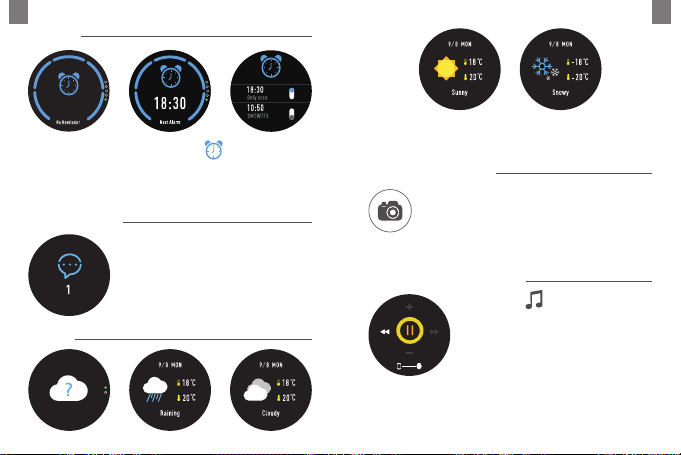
BG BG
Аларма
След синхронизация с Canyon Fit, часовникът ще
Натискайки иконата за аларма , можете да
видите настроените аларми в приложението
Canyon Fit. Когато алармата е включена, иконата
е подвижна и часовникът вибрира.
Нотификации
Включват телефонни обаждания,
текстови съобщения, QQ,
WeChat, WhatsApp, Facebook и
Twitter нотификации.
Време
показва прогноза за времето.
Отдалечена камера
За да ползвате тази функция, уверете
се, че сте отворили екрана «Take photo»
в приложението Canyon Fit. Включвайки
да правите снимки от вашия смарт часовник.
функцията Remote capture, ще можете
Управление на музиката
Натиснете , за да влезете
в управляващия музиката
интерфейс.
Натискайте бутоните на екрана,
за да пуснете/спрете или смени-
стартиран преди да започнете да използвате тази
функция. Плъзнете отляво надясно, за да излезете от интерфейса за управление на музиката.
те песента. Плеърът трябва да е
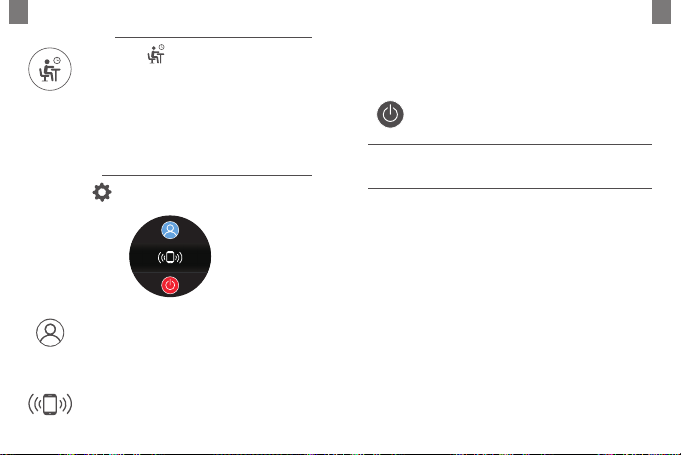
BG BG
Заседналост
Натиснете , за да влезете в екрана
за настройване параметрите за за-
седналост. Натиснете ключа и плъзнете
наляво. Можете да настроите повече параметри
в приложението, включително старт и край на
циклите, времеви интервали (минути), прагове
(стъпки), и повтарящи се настройки (седмици).
Настройки
Натиснете иконата, за да влезете в интерфейса за настройки.
Информация
Натиснете иконата и може да про-
верите BT Mac адреса, името на
устройството и версия на фърмуера на
часовника ви.
Открий телефона
След свързване на часовника с прило-
жението Canyon Fit, натиснете иконата
и смартфонът ще звънне. iPhone ще
звъни, ако има Bluetooth връзка, независимо това дали екранът е включен
или изключен.
Изключване
Натиснете иконата и ще изключите
часовника.
Внимание! Да не се използва под гореща вода.
Това може да доведе до повреда на устройството!
Гаранция
Гаранционният срок започва да тече от датата на закупуване на стоките от продавача,
упълномощен от Canyon. Дата на покупката е
датата, посочена на касовата бележка или на
товарителницата. По време на гаранционния
период, ремонт, замяна или връщане на сумата
на стоки се извършват по усмотрение на Canyon.
Продуктът е в съответствие с изисканията на Директива 2015/863/EC (or other) Всички декларации
може да изтеглите от уеб сайт
https://canyon.bg/sertikati/ и/или
http://canyon.eu/certicates, търсейки по модела
на устройството.
Производител: Asbisc Enterprises PLC, 43,
Diamond Court, Kolonakiou Str, 4103, Limassol,
Cyprus, Ayios Athanasios, http://canyon.eu/
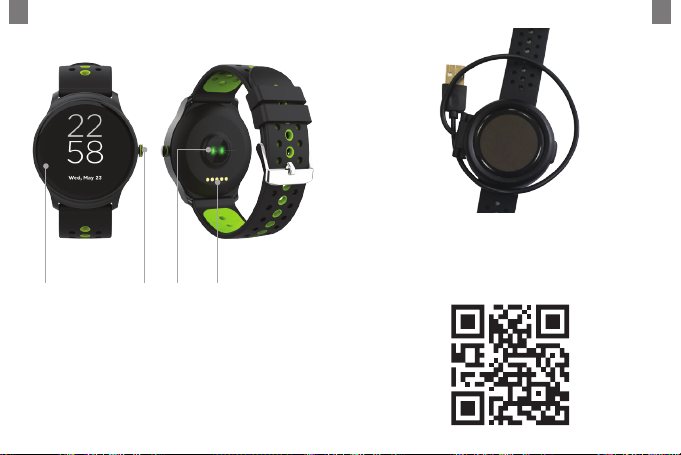
CZ
1. Přehled
1 2 3 4
1. Dotyková
obrazovka
2. Funkční tlačítko
Na nabíjení hodinek použijte nabíjecí soupravu:
Otevřete nabíjecí přístroj a vložte do něj hodinky tak,
aby se kovové kolíky na nabíječce přepojili s nabíjecí
koncovkou na hodinkách. Zkontrolujte, jestli se na
displeji zobrazila ikona nabíjení.
3. Senzor tepové
frekvence
4. Nabíjecí koncovka
Instalace aplikace Canyon Fit do telefonu
Stažení aplikace: Vyhledejte aplikaci Canyon Fit
nebo naskenujte následující kód QR a nainstalujte ji.
CZ

CZ
Propojení hodinek s mobilním telefonem
1. Na smartphonu zapněte funkci Bluetooth.
2. Na smartphonu spustíte aplikaci «Canyon Fit»
a v nabídce Nastavení nastavte svůj prol.
3. V nabídce Nastavení vyberte položku
«Spárovat zařízení».
4. Stlačte tlačítko «Start».
5. Vyhledejte název vašeho zařízení, stlačte ho a
následně stlačte tlačítko «Přidat zařízení».
Zrušení párování hodinek s vaším mobilním
telefonem
1. Na smartphonu spustíte aplikaci «Canyon Fit».
2. V nabídce Nastavení vyberte položku «Odpojit
zařízení».
Základy ovládání
1. Obrazovku zapnete zvednutím ruky/stlačením
funkčního tlačítka.
2. Stlačením funkčního tlačítka se můžete vrátit
na hlavní obrazovku.
3. Hodinky zapněte/vypněte stlačením a
podržením funkčního tlačítka.
2. Ovládání
• Zapnutí: Funkční tlačítko podržte 3 sekundy
• Zobrazení vedlejší nabídky/zkratek: Potáhněte
prstem směrem nahoru
• Zobrazení hlavní nabídky: Potáhněte prstem
nahoru/dolu
• Potvrzení: Ťukněte na ikonu
• Návrat do základního rozhraní hodinek: Krátce
stlačte vypínač v rámci jakéhokoliv rozhraní
• Kontrola oznámení: Na displeji hodinek
potáhněte prstem zleva doprava
3. Hlavní nabídka
Po zapnutí inteligentních hodinek se zobrazí základní
rozhraní. Ze základního rozhraní:
1. Vstup do hlavní nabídky
a. Potáhnutím prstu zprava
doleva vstoupíte do hlavní
nabídky.
Wed, May 23
b. Potáhnutím prstu nahoru a
dolu přepnete hlavní nabídku.
CZ
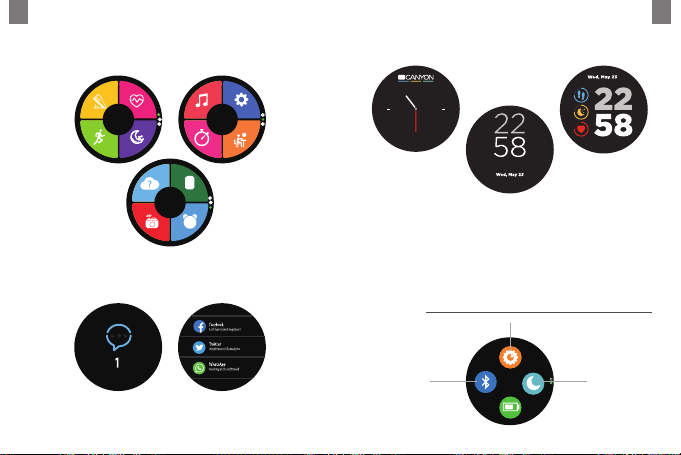
CZ
c. Kliknutím na ikonu vstoupíte do dané nabídky.
Potáhnutím prstu zleva doprava se vrátíte do
předchozí nabídky.
2. Přechod na stránku ze zkratky. Potáhněte
prstem zleva doprava.
3. Přechod na další stránku ze zkratky. Potáhněte
prstem nahoru a dolu.
4. Funkce
Základní rozhraní
Wed, May 23
Stlačením a podržením hlavní obrazovky můžete rychle
projít do hlavního rozhraní.
Když chcete změnit hlavní rozhraní vašich inteligentních
hodinek, stlačte na 3 sekundy aktuální hlavní rozhraní.
Potáhnutím prstu nahoru nebo dolů můžete přepínat
rozhraní a ťuknutím zvolit požadované.
Zkratky
3
1 2
CZ
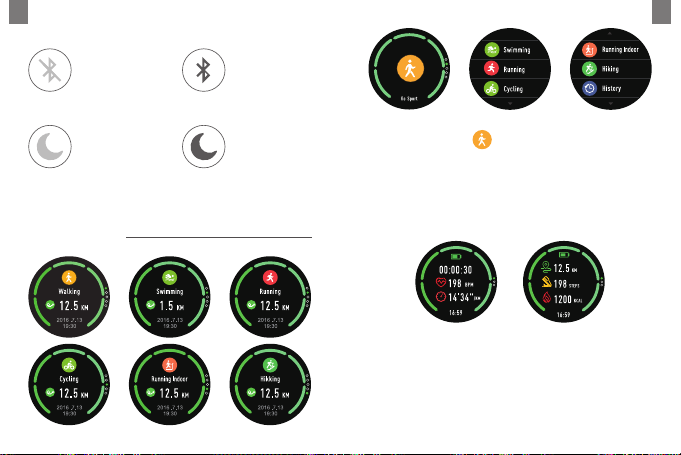
CZ
1. Bluetooth. Informuje o stavu Bluetooth.
Znamená, že
Bluetooth je
odpojen
2. Nerušit.
Režim Nerušit
je vypnutý
3. Jas. Kliknutím na ikonu můžete upravit jas
displeje.
Sportovní režim
Znamená, že
Bluetooth je
připojen
Režim Nerušit
je zapnutý
Kliknutím na ikonu vstoupíte do režimu sport.
Hodinky podporují šest druhů sportovních aktivit:
plavání, chůze, běh, cyklistika, běh na páse a
turistika. Po výběru požadovaného režimu můžete
začít sportovat. Hodinky zaznačí váš pohyb.
Když chcete sportování ukončit, přejděte prstem
po obrazovce doprava, vyberte ukončení a uložení
údajů. Na hodinkách se zobrazí informace o vašem
sportování. Po synchronizaci s aplikací Canyon Fit
si můžete prohlížet záznamy o sportování na svém
smartphonu.
CZ
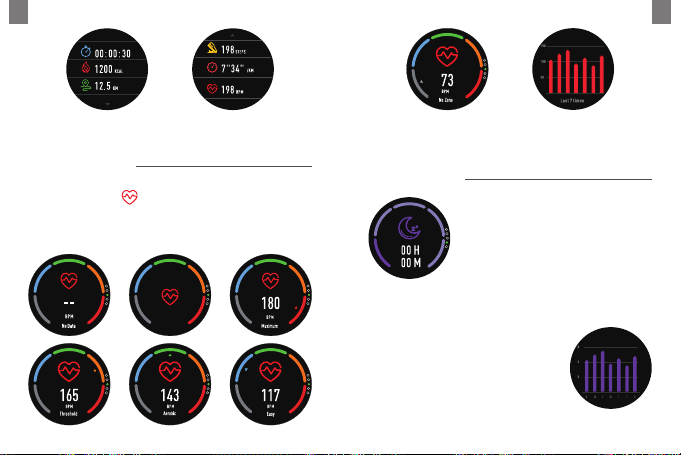
CZ
CZ
Když sportujete méně než 5 minut, údaje se neuloží.
Tepová frekvence
Na monitorování tepové frekvenci vyberte ikonu
tepové frekvence . Kliknutím na obrazovku
můžete zkontrolovat 7 údajů tepové frekvence
a potáhnutím doprava můžete monitor tepové
frekvence deaktivovat.
Po synchronizaci s aplikací Canyon Fit můžete sledovat
údaje s vaší tepovou frekvenci na svém smartphonu.
Monitor spánku
Hodinky budou monitorovat
váš spánek automaticky.
Kliknutím na nabídku se
zobrazí údaje o spánku za
poslední týden.
Po probuzení budou hodinky
zobrazovat správu o spánku,
která bude obsahovat celkové
trvání spánku, trvání lehkého
a trvání hlubokého spánku.
Po synchronizaci s aplikací
Canyon Fit můžete zkontrolovat
podrobnější správu o spánku.
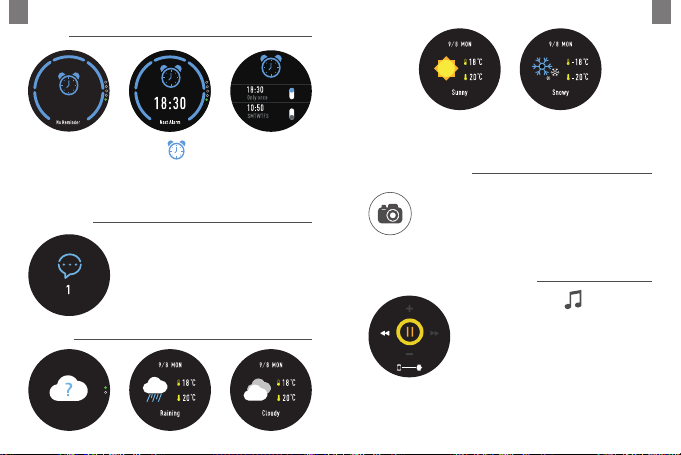
CZ
Budík
Kliknutím na ikonu budíku můžete zkontrolovat
budík, který jste nastavili v aplikaci Canyon Fit. Po
aktivaci budíku se začne animovat jeho ikona a
hodinky budou vibrovat.
Oznámení
Obsahuje oznámení o
telefonických hovorech, textových
zprávách a z aplikaci QQ, WeChat,
WhatsApp, Facebook a Twitter.
Počasí
Po synchronizaci s aplikací Canyon Fit budou
hodinky zobrazovat předpověď počasí.
Snímání na dálku
Když chcete použít tuhle funkci, otevřete
obrazovku «Nasnímat fotograi» v aplikaci
Canyon Fit. Funkce snímání na dálku
vám umožní snímat fotograe na dálku
prostřednictvím inteligentních hodinek.
Ovládání přehrávání skladeb
Kliknutím na ikonu zobrazíte
rozhraní na ovládání přehrávání
skladeb.
Dotykem tlačítek na displeji
můžete spouštět/pozastavovat
Abyste mohli využívat tuto funkci, budete muset
nejdříve spustit hudební přehrávač. Potáhnutím
zleva doprava ukončíte ovládání přehrávání skladeb.
přehrávání a přeskakovat skladby.
CZ
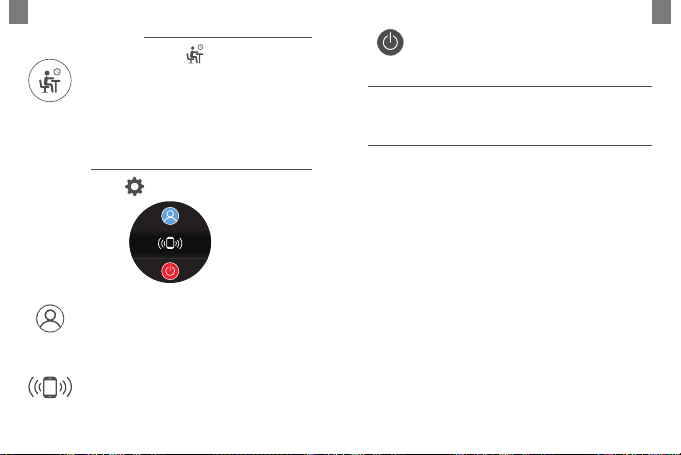
CZ
Dlouhodobé sezení
Kliknutím na ikonu vstoupíte na
obrazovku nastavení dlouhodobého
sezení. Klikněte na přepínač a nabídku
zavřete potáhnutím doleva. V aplikaci
můžete nastavit více podmínek, jako například
začátek a konec cyklu, časové intervaly (minuty),
hranice (kroky) a opakování nastavení (týdny).
Nastavení
Kliknutím na ikonu vstoupíte do nabídky nastavení.
O aplikaci
Kliknutím na ikonu můžete zkontrolovat
adresu MAC pro rozhraní Bluetooth, název
zařízení a verzi rmwaru vašich hodinek.
Vyhledávání telefonu
Po připojení hodinek k aplikaci Canyon
Fit klikněte na ikonu a smartphone začne
zvonit. Když používáte iPhone, musíte
nechať displej zapnutý.
Vypnutí
Kliknutím na ikonu můžete hodinky vypnout.
Varování! Nepoužívejte v horké vodě. Může to vést k
poškození zařízení!
Záruční podmínky
Záruční doba začíná dnem nákupu zařízení od
prodávajícího autorizovaného společností Canyon.
Datum nákupu je uvedeno na dokladu o prodeji
nebo v dodacím listě. Během záruční doby probíhá
výměna zboží, oprava zboží nebo vrácení platby dle
záručních podmínek. Směrnice 2014/53/EU o shodě
rádiových zařízení.
Více informací na www.canyon.eu/certicates
Výrobce: Asbisc Enterprises PLC, 43, Diamond
Court, Kolonakiou Str, 4103, Limassol, Cyprus, Ayios
Athanasios, http://canyon.eu/
CZ
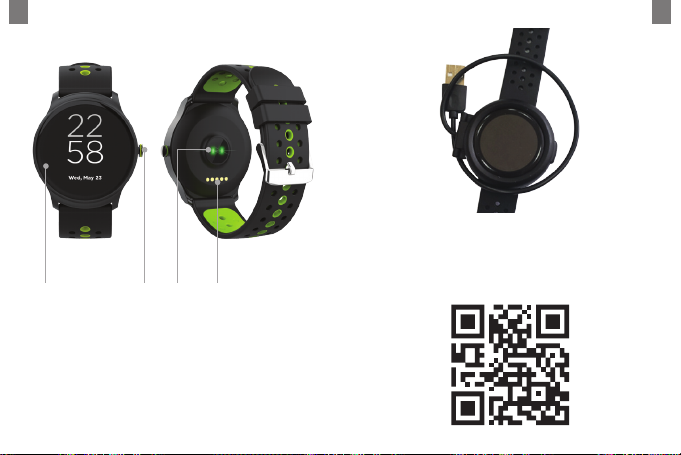
EE
1. Ülevaade
1 2 3 4
1. Puuteekraan
2. Funktsiooninupp
Kasutage kella laadimiseks laadimiskomplekti:
avage laadija, asetage kell sisse ja ühendage laadija
metallotsad kella laadimisnõelaga. Veenduge, et
ekraanile ilmub laadimise ikoon.
3. Pulsiandur
4. Laadimisnõel
Canyon Fit rakenduse installimine telefonisse
Allalaadimine: otsige Canyon Fit rakendust või
skaneerige installimiseks järgmine QR-kood.
EE

EE
Kella ühendamine mobiiltelefoniga
1. Lülitage nutitelefonil Bluetooth sisse.
2. Avage telefonis Canyon Fit rakendus ning
seadistage seadete (Settings) all oma proil.
3. Koputage seadete all «Pair Device» (Ühenda
seade).
4. Vajutage Start
5. Otsige oma seadme nime, vajutage sellel ja
seejärel vajutage «Add device» (Lisa seade).
Kella mobiiltelefonist lahtiühendamine
1. Avage nutitelefonis Canyon Fit rakendus.
2. Koputage seadete all „Disconnect Device“
(Ühendage seade lahti).
Tööpõhimõtted
1. Ekraani sisselülitamiseks tõstke kätt / vajutage
funktsiooninuppu.
2. Avaekraanile naasmiseks vajutage
funktsiooninuppu.
3. Kella sisse-/väljalülitamiseks vajutage
funktsiooninuppu ja hoidke seda all.
2. Kuidas kasutada
• Sisselülitamine: Hoidke funktsiooninuppu 3
sekundit all
• Alammenüü ja otseteede vahel lülitamine:
Pühkige üles
• Avamenüüle lülitumine: Pühkige üles/alla
• Kinnitamine: Koputage ikooni
• Kella avaekraanile naasmine: vajutage mis
tahes vaates olles lühidalt toitenuppu
• Märguannete vaatamine: Pühkige kella
avaekraanil vasakult paremale
3. Avamenüü
Kui kella sisse lülitate, näete avaekraani. Avaekraanilt:
1. Avamenüüsse minemine
a. Avamenüüsse minemiseks
pühkige paremalt vasakule.
Wed, May 23
b. Avamenüü vahetamiseks
pühkige üles ja alla.
EE
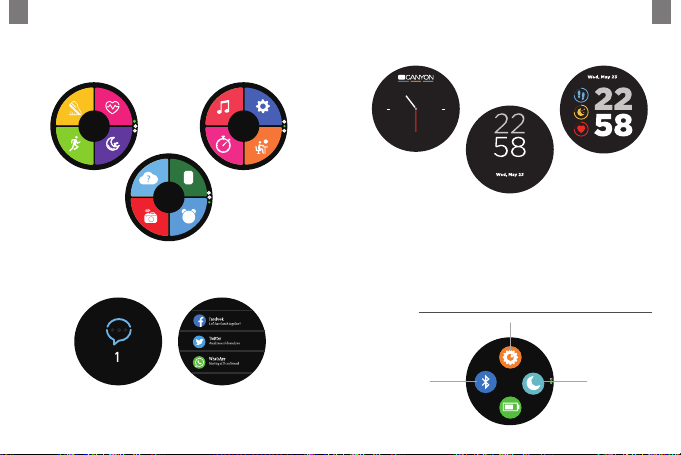
EE
c. Vastavasse menüüsse sisenemiseks vajutage
selle ikooni. Eelmisesse menüüsse naasmiseks
pühkige vasakult paremale.
2. Märguannete otsetee lehele minemine.
Libistage vasakult paremale.
3. Muude otseteede lehele minemine. Pühkige
üles ja alla.
4. Funktsioonid
Kella avaekraan
Wed, May 23
Kiirelt kella avaekraanile minemiseks vajutage ja
hoidke sõrme avaekraanil.
Kui soovite nutikella avaekraani muuta, hoidke
praegusel ekraanil sõrme 3 sekundit, pühkige üles
või alla ja valige kujundus, mida kasutada soovite.
Otsetee
3
1 2
EE
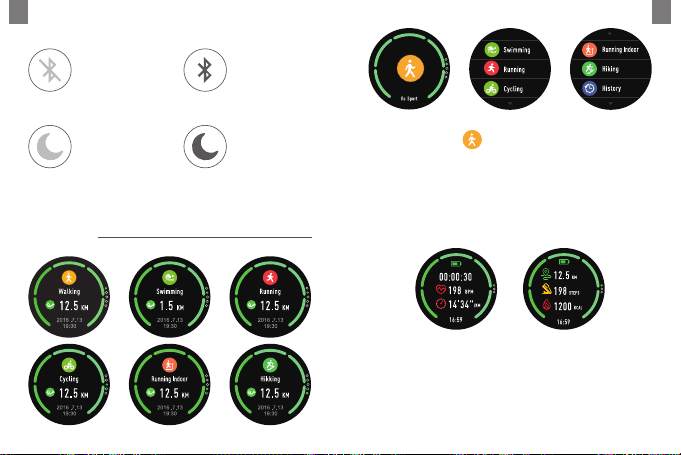
EE
1. Bluetooth. See näitab Bluetoothi olekut.
Tähendab, et
Bluetooth on
lahti ühendatud
2. Mitte segada.
«Mitte segada»
režiim välja
lülitatud
3. Heledus. Ekraani heleduse reguleerimiseks
vajutage ikoonil.
Multi-Sport
Tähendab, et
Bluetooth on
ühendatud
«Mitte segada»
režiim sisse
lülitatud
Multisport režiimi sisenemiseks vajutage
sportrežiimil.
Kellal on kuus spordirežiimi: ujumine, kõndimine,
jooksmine, rattasõit, jooksmine siseruumis ja
matkamine. Valige soovitud režiim ja tehke sporti
ning kell salvestab liikumise andmed.
Kui soovite sportimise lõpetada, libistage ekraanil
paremale, peatage mõõtmine ja lõpetage. Kell
kuvab spordi andmed. Kui olete nutikella Canyon
Fit rakendusega sünkroniseerinud, saate spordi
kokkuvõtet vaadata.
EE
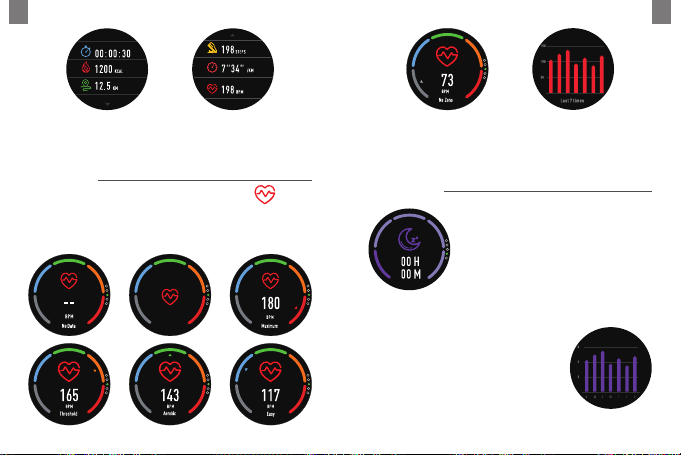
EE
EE
P.S: kui teete sporti vähem kui 5 minutit, siis andmeid
ei salvestata.
Pulsiandur
Pulsi mõõtmiseks valige pulsianduri ikoon ja
vajutage ekraanil. Saate vaadata viimase 7
pulsimõõtmise andmeid. Pulsiandurist väljumiseks
libistage paremale.
Kui olete nutikella Canyon Fit rakendusega
sünkroniseerinud, saate nutitelefonist oma
pulsiandmeid vaadata.
Unemonitor
Nutikell jälgib automaatselt
teie und.
Vajutage ekraanil ja monitor
kuvab viimase nädala
uneandmed.
Kui tõusete, kuvab nutikell teile
une kokkuvõtte, milles näitab
ära magatud aja ning kerge une
ja sügava une tsüklid. Kui olete
nutikella Canyon Fit rakendusega
sünkroniseerinud, saate vaadata
üksikasjalikumat une kokkuvõtet.
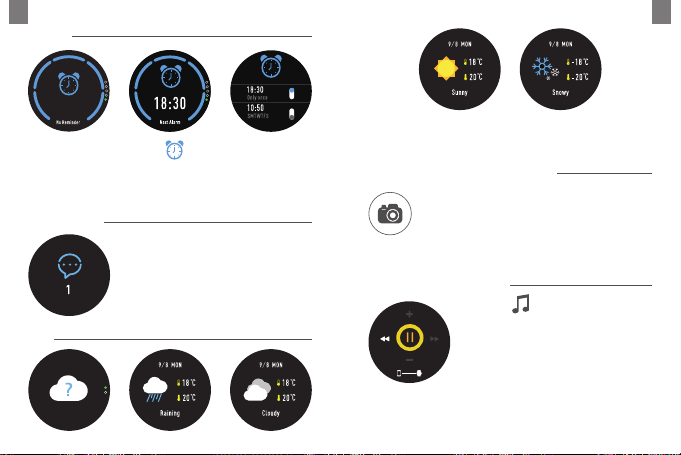
EE
Äratus
Vajutades äratuse ikoonil , saate vaadata
Canyon Fit rakenduses määratud äratusi. Kui äratus
algab, hakkab selle ikoon liikuma ja nutikell hakkab
vibreerima.
Märguanded
Märguanded hõlmavad
telefonikõnede, sõnumite, QQ,
WeChati, WhatsAppi, Facebooki ja
Twitteri märguandeid.
Ilm
Kui olete nutikella Canyon Fit rakendusega
sünkroniseerinud, kuvab kell ilmaprognoosi.
Distantspäästikuga pildistamine
Selle funktsiooni kasutamiseks
peate Canyon Fit rakenduses
avama pildistamise («Take photo»).
Distantspäästikuga pildistamisel saate
nutikella abil distantsilt pilte teha.
Muusika reguleerimine
Vajutage , et siseneda
muusikaliidesesse.
Loo esitamiseks / pausile
panemiseks ja vahetamiseks
kasutage nuppe. Pange tähele, et
enne selle funktsiooni kasutamist
peate avama muusikaesitaja.
Muusika reguleerimisest väljumiseks
pühkige vasakult paremale.
EE
